如何从 iPhone 和 iPad 删除下载的视频
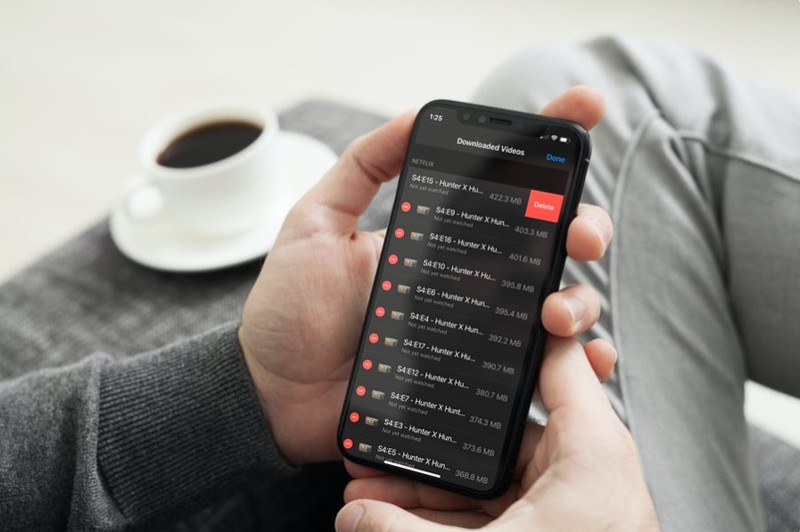
您是否无法跟上从 iPhone 或 iPad 上安装的各种应用下载的所有视频?在这种情况下,您可能会很高兴地发现 Apple 为其用户提供了从一个地方管理所有用户的选项。
如今,许多应用程序(包括 Apple 自己的服务,如 Apple TV+ 和 Fitness+)都可以让您轻松下载视频以供离线观看。虽然这可能有助于在您未连接到互联网时不间断地观看视频,但它是以牺牲 iPhone 或 iPad 的物理存储空间为代价的。下载的视频越多,用于软件更新文件、音乐、照片等其他用途的空间就越少。因此,当您看完这些视频后,请务必将它们从设备中删除,以免存储空间不足问题。
如何在 iPhone 和 iPad 上删除下载的视频以释放存储空间
我们即将讨论的特定选项似乎只出现在运行 iOS 14/iPadOS 14 或更高版本的设备上。因此,请确保您的设备已更新,然后再继续执行以下步骤。
- 从 iPhone 或 iPad 的主屏幕转到“设置”。

- 在设置菜单中,向下滚动并点击“常规”,如下面的屏幕截图所示。
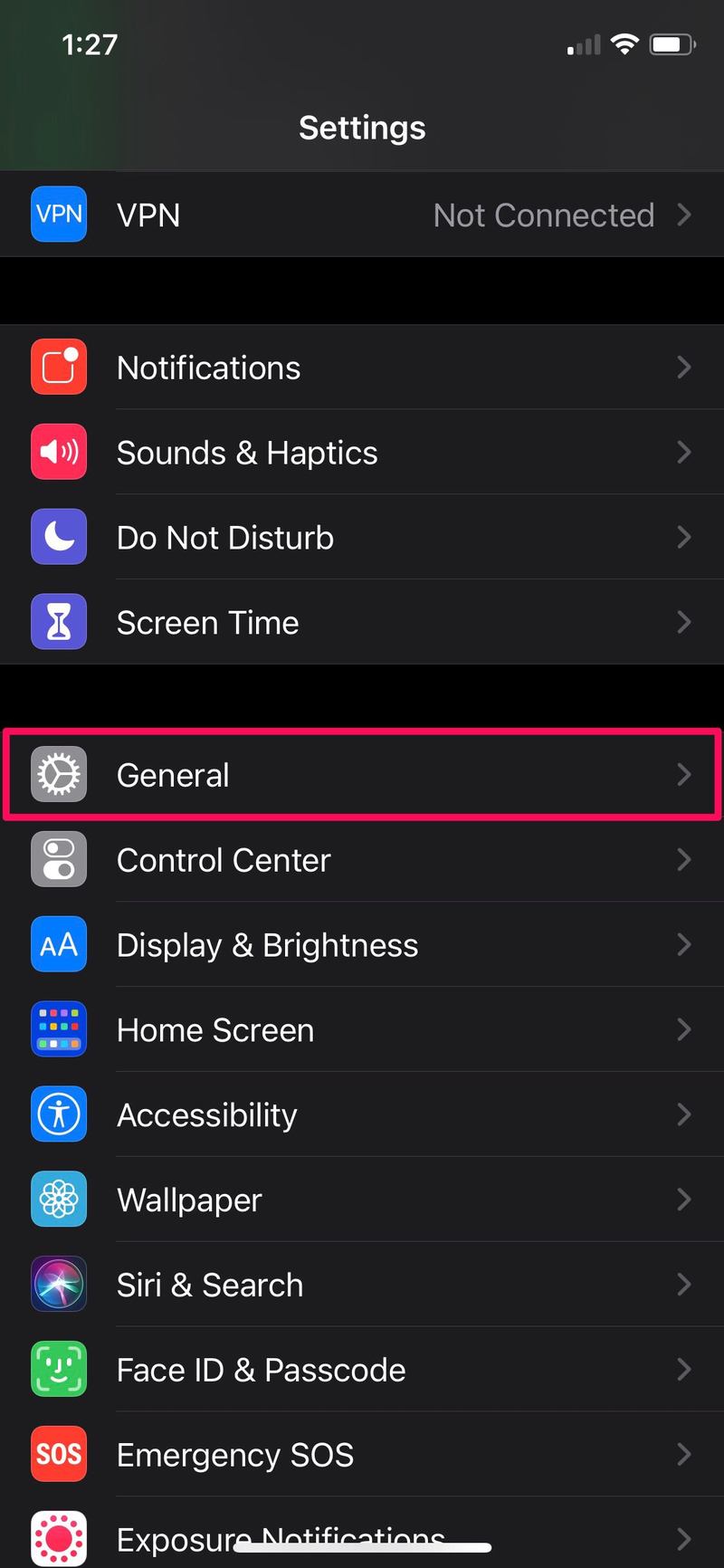
- 在这里,向下滚动并点击 CarPlay 设置正下方的“iPhone 存储”(或 iPad 存储)选项以继续。
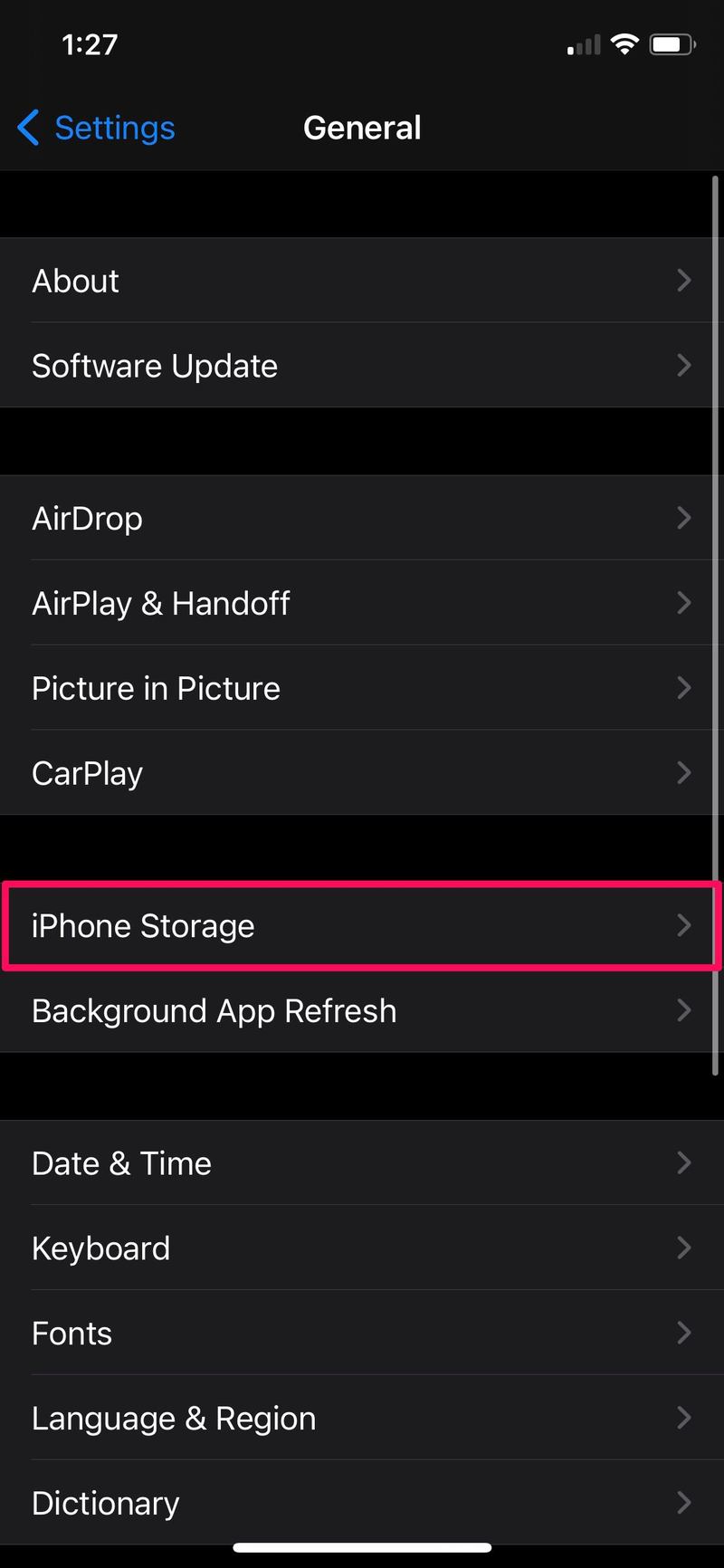
- 现在,您将能够看到您的 iPhone 或 iPad 上有多少可用空间。在同一菜单中的“推荐”下,您会找到用于查看已下载视频的选项。只需点击“查看下载的视频”即可继续。
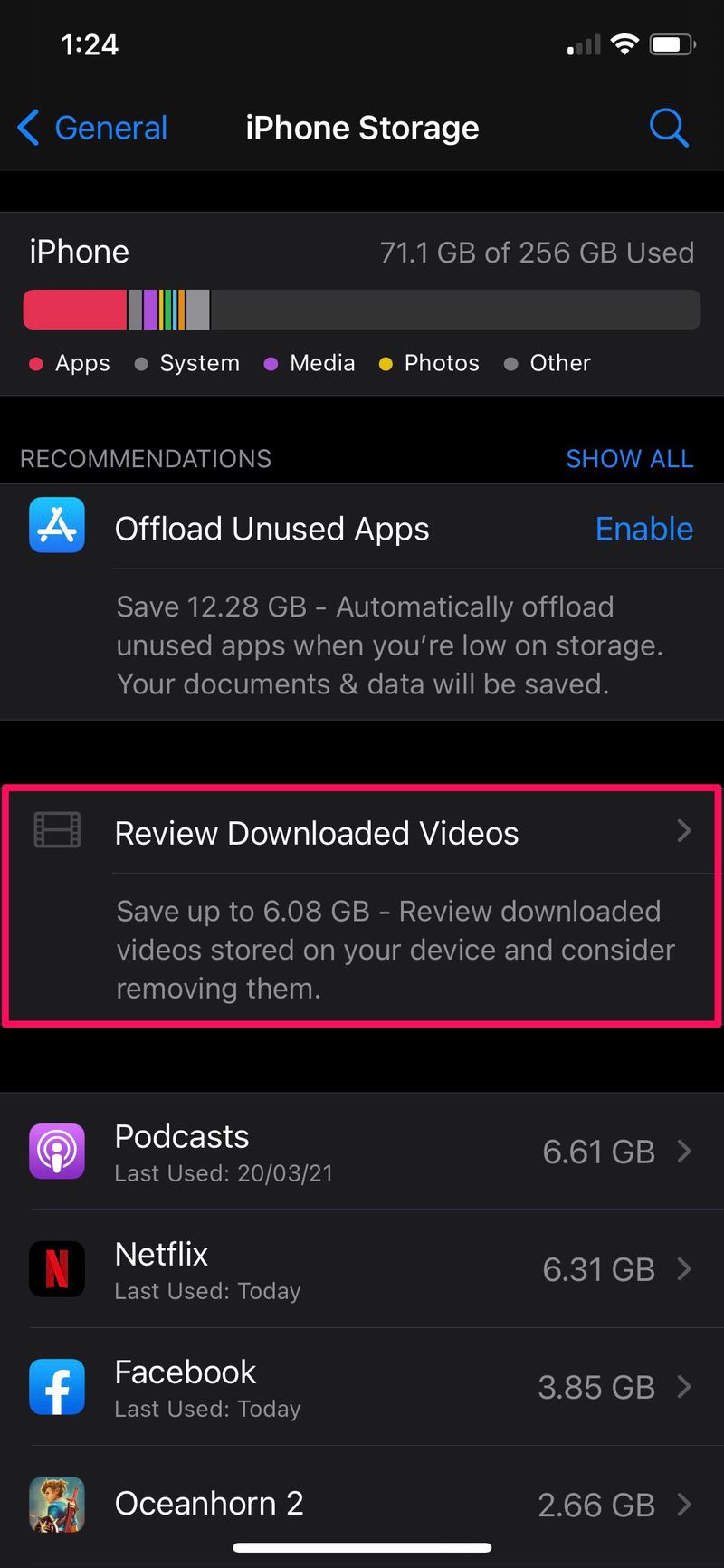
- 在这里,您将能够看到您从不同应用下载的所有视频及其大小。点击“编辑”以管理这些视频。

- 现在,只需点击要删除的视频旁边的红色“-”图标即可。您会在右侧看到“删除”选项。点击它进行确认。
<
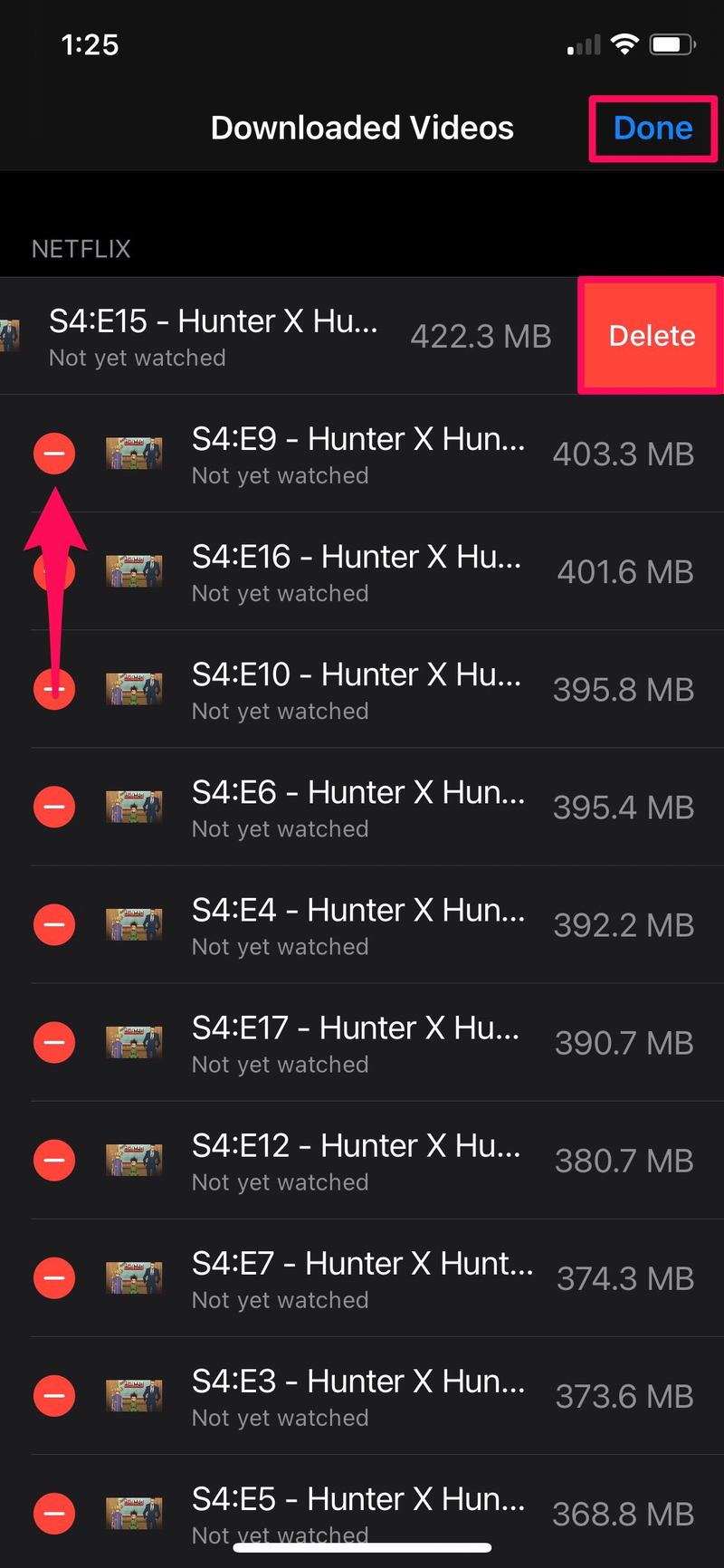
就是这样。您可以对要删除的其他视频执行相同的操作。
如果您无法在“推荐”下找到此选项来查看已下载的视频,这意味着您下载的视频所占用的空间微不足道,即使您删除它们也不会对您的 iPhone 存储空间造成任何影响。
当然,这与从相应应用程序中删除下载的视频几乎相同。但是,这种方法要方便得多,因为您可以从一个地方访问您从设备上安装的几乎所有应用程序下载的内容。此外,您还可以准确了解每个视频占用了多少存储空间。
许多用户往往会忘记他们离线观看过的视频,并且这些视频会随着时间的推移不断堆积,占用大量存储空间。如果应用和流媒体服务具有在下载的视频被观看后自动删除的功能,从而完全避免这些问题,那就太好了。
希望您能够使用这种简单的方法从您的 iPhone 和 iPad 中删除所有下载的视频。您能否在“建议”下找到此选项?这样做释放了多少存储空间?请分享您的个人经历,并在下面的评论部分发表您的宝贵意见。
